Windows7纯净版远程桌面安全设置的技巧
当某台计算机开启了远程桌面连接功能后我们就可以在网络的另一端控制这台计算机了,通过远程桌面功能我们可以实时的操作这台计算机,在上面安装软件,运行程序,所有的一切都好像是直接在该计算机上操作一样。但是,由于Windows远程桌面需要被控端电脑有独立的IP地址,且对使用者的电脑水平有较高的要求,因此不太适合普通用户的使用。
不过在我们使用远程桌面的过程中,有时候会存在一些风险,那么如何才能够让我们的电脑更加安全呢,下面以windows7纯净版系统为例,跟大家分享一下让连接远程桌面更安全的具体设置步骤吧。
首先,在windows7纯净版选用接受远程桌面更安全的连接方法:
第一步、在桌面右键点击“计算机”,在右键菜单中点击“属性”打开其属性窗口。接着,点击“远程设置”,打开系统属性的“远程”设置选项。
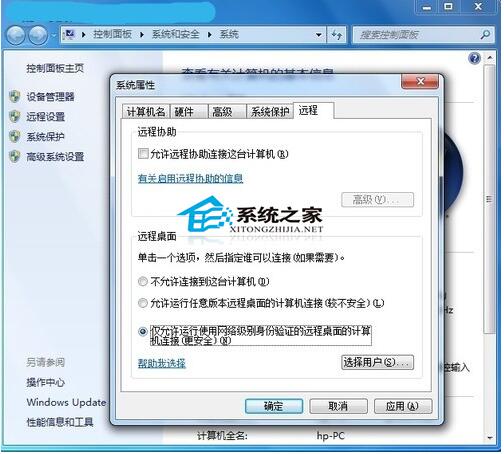
第二步、在远程桌面设置选项中,选择“仅允许运行使用网络级别身份验证的远程桌面的计算机连接”。
第三步、其次,利用Windows防火墙进行更安全的连接设置规则,操作方法:
1、在Windows控制面板中点击“系统和安全”→“Windows防火墙”→“高级设置”,启动“高级安全Windows防火墙”。

2、在其界面点击“入站规则”,双击入站规则列表最下方的“远程桌面(TCP-In)”,打开其属性窗口。
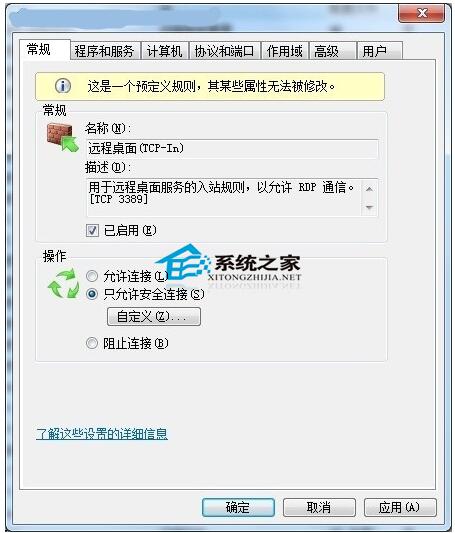
在“远程桌面(TCP-In)”属性窗口的“常规”标签页下可选择“只允许安全连接”,然后单击“自定义”按钮打开允许条件安全设置面板。
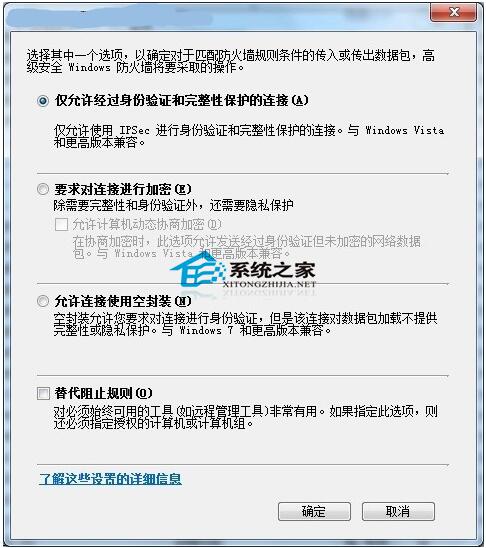
在自定义允许条件安全设置面板中,用户可根据自己的安全需求选择“仅允许经过身份验证和完整性保护的连接”、“要求对连接进行加密”、“允许连接使用空封装”、“替代阻止规则”等四个安全选项,从而增强远程桌面连接的安全性。其中,要求对连接进行加密时,可以增强隐私保护,并可以选择“允许计算机动态协商加密”。
当然,在远程桌面(TCP-In)属性中,还可以针对具体的计算机、IP、用户等进行特别的授权和指定,让远程桌面连接更加安全。
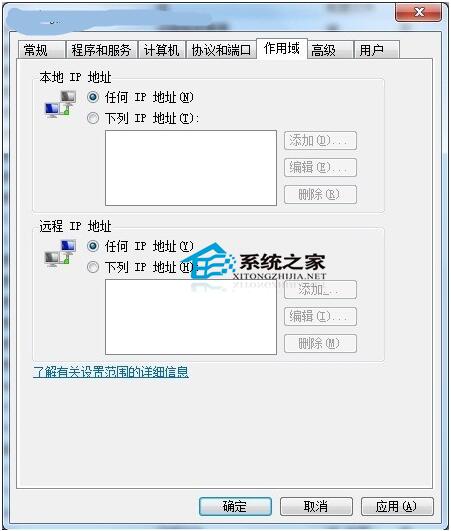
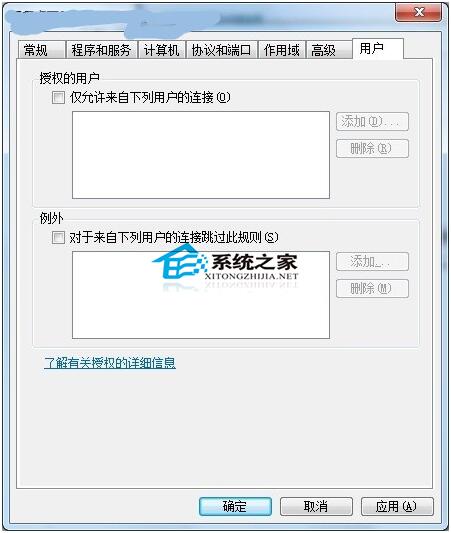
关于windows7纯净版下让连接远程桌面更安全的设置方法就跟大家分享到这里了,经常需要使用远程桌面连接功能的朋友们额可以根据上面的方法进行设置,让你的电脑更加的安全。